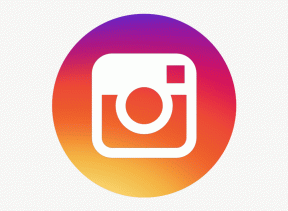כיצד לבצע איפוס קשיח למפעל Cubot J5
מדריך לפתרון בעיות / / August 05, 2021
היום אנו נדריך אותך כיצד לאפס קשה את קובוט J5. בכל פעם שנראה שיש למכשיר שלך תקלה כלשהי, איפוס קשה יכול לתקן את זה. ביצוע איפוס קשיח ב- Cubot J5 הוא בדיוק כמו איפוס למפעל. בסופו של דבר, יהיה לך עותק חדש של מערכת ההפעלה אנדרואיד ב- Cubot J5 שתוכל להשתמש בו בקלות.
האם אתה מוכן לבצע איפוס קשיח למפעל ב- Cubot J5 שלך? יש שיעורי בית אחד שעליך לעשות לפני ביצוע האיפוס הקשיח. תחילה אתה נדרש לקחת גיבוי של כל הנתונים שלך. על ידי איפוס ה- Cubot J5 שלך למלאי ימחק את כל המדיה, SMS, אנשי קשר וכו '. דע כיצד לבצע את האיפוס הקשיח ב- Cubot J5 שלך בעזרת השלבים הפשוטים הבאים.

תוכן עניינים
- 1 מה זה איפוס קשה
-
2 צעדים לביצוע איפוס קשה של קובוט J5
- 2.1 איפוס קשה באמצעות שחזור
- 2.2 איפוס קשה באמצעות הגדרות
- 3 מפרט Cubot J5:
מה זה איפוס קשה
א איפוס קשה, המכונה גם מפעל אִתחוּל אוֹ איפוס מאסטר, הוא השבת מכשיר למצב בו היה כשעזב את המפעל. כל ההגדרות, היישומים והנתונים שנוספו על ידי המשתמש מוסרים. במילים פשוטות, לאחר ביצוע איפוס קשה, המכשיר יחזור להגדרות היצרן.
ביצוע איפוס קשה מועיל במצבים רבים. במקרה שתרצה למכור את המכשיר שלך או שתרצה לשפר את ביצועי המכשיר, תוכל לבצע איפוס קשיח.
צעדים לביצוע איפוס קשה של קובוט J5
ישנן שתי שיטות זמינות למעשה כדי לעמוד בקצב. האחד הוא א איפוס קשה למפעל דרך הגדרות ואחר מאופס למפעל באמצעות שחזור. שתי השיטות הללו טובות ותביא לתוצאות דומות כשתבחר בצע איפוס למפעל Cubot J5. בעיקרון, כאשר אתה מסוגל לאתחל ל- Android, אתה יכול לבצע את האיפוס הקשה מתפריט ההגדרות. בצד השני, אם אינך מסוגל לבצע אתחול ל- Android, אתה יכול ללכת עם איפוס נתוני מפעל קשיח ב- Cubot J5 באמצעות התאוששות.
איפוס קשה באמצעות שחזור
- בהתחלה, אתה נדרש להיכנס למצב שחזור. עקוב אחר ההוראות הבאות.
- כבה את מכשיר ה- Cubot J5 שלך
- כעת לחץ והחזק את מקש ההפעלה ואת מקש הפחתת עוצמת הקול בו זמנית למשך זמן מה
- אתה יכול לשחרר את הכפתור ברגע שתראה את הלוגו של Cubot J5.
- המכשיר שלך נכנס כעת למצב התאוששות.
- בחר את השפה והיכנס למצב התאוששות מניות
- פשוט על ידי הקשה, בחר מחק נתונים
- אשר וסיימת!
איפוס קשה באמצעות הגדרות
- בקר בהגדרות מדף הבית
- גלול מטה ובחר גיבוי ואיפוס
- בחר באיפוס נתוני המפעל
- כעת תמצא 5 אפשרויות לבחירה
- מחק את כל התוכן וההגדרות שימחקו את כל הנתונים מה- Cubot J5 שלך, אם ברצונך לנקות את הנתונים
- אם לטלפון שלך יש סיסמה, הזן את הסיסמה שלך כאן
- לאחר שהזנת את הסיסמה שלך, הטלפון שלך יציג אישור כדי למחוק את הנתונים
- לחץ על מחק נתונים. כעת ביצעת בהצלחה איפוס קשה!
אני מקווה שמדריך זה עזר לך בביצוע ה- Factory Hard Reset Cubot J5. אל תשכח לשלוח לנו משוב בסעיף ההערות שלהלן. כמו כן, אל תהסס לשלוח אלינו כל שאלה או הבהרה בכל, ואנו נדאג להשיב בהקדם האפשרי.
מפרט Cubot J5:
אם מדברים על המפרט, Cubot J5 כולל צג IPS בגודל 5.5 אינץ 'עם רזולוציית מסך של 960 x 480 פיקסלים. הוא מופעל על ידי MediaTek MT6580 מעבד 32 סיביות יחד עם 2GB של זיכרון RAM. הטלפון מכיל זיכרון פנימי של 16 ג'יגה עם תמיכה באחסון הניתן להרחבה של 64 ג'יגה באמצעות כרטיס microSD. המצלמה ב- Cubot J5 מגיעה עם מצלמה אחורית 5 מגה פיקסל עם פלאש כפול LED בגוון כפול ומצלמה קדמית 2 מגה פיקסל לצילומי סלפי. הוא מגובה בסוללת ליתיום-יון שאינה ניתנת להסרה. ל- Cubot J5 יש גם חיישן טביעות אצבע.
פוסטים קשורים:
- כיצד לאתחל את Cubot J5 למצב בטוח
- כיצד להיכנס למצב Fastboot ב- Cubot J5
- כיצד לאפשר אפשרויות למפתחים וניקוי באגים ב- USB ב- Cubot J5
- כיצד לפתוח את נעילת האתחול ב- Cubot J5
- כיצד למחוק את מחיצת המטמון ב- Cubot J5
- כיצד לשנות שפה ב- Cubot J5